แก้ไข: แอพที่ไม่ได้ปักหมุดกลับมาอีกครั้งใน Windows 11

หากแอพและโปรแกรมที่ไม่ได้ปักหมุดกลับมาที่แถบงาน คุณสามารถแก้ไขไฟล์ Layout XML และนำบรรทัดกำหนดเองออกไปได้
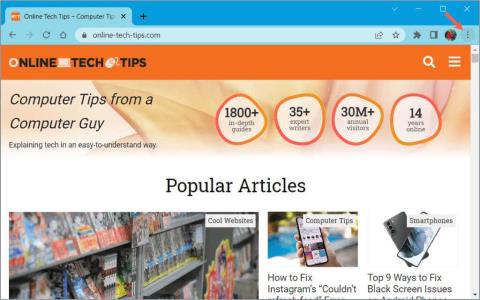
หากคุณพบ “ข้อผิดพลาดเซิร์ฟเวอร์ภายใน” บน ChatGPT ไซต์อาจล่มหรือประสบปัญหาทางเทคนิคอื่นๆ คุณสามารถลองแก้ไขปัญหาได้โดยปรับแต่งบางรายการที่นี่และที่นั่น เราจะแสดงวิธีแก้ไขปัญหา ChatGPT นี้ เพื่อให้คุณสามารถเริ่มใช้ผู้ช่วย AI ดิจิทัลที่คุณชื่นชอบได้
เหตุผลอื่นๆ บางประการที่คุณไม่สามารถใช้ ChatGPT ได้คือแคชของเว็บเบราว์เซอร์ของคุณเสียหาย เซสชันการเข้าสู่ระบบ ChatGPT ของคุณมีปัญหา ส่วนขยายเว็บเบราว์เซอร์ของคุณมีข้อผิดพลาด และอื่นๆ อีกมากมาย
สารบัญ
ตรวจสอบการเชื่อมต่ออินเทอร์เน็ตของคุณ
สาเหตุหนึ่งที่คุณประสบปัญหาในการเข้าถึง ChatGPT ก็คือการเชื่อมต่ออินเทอร์เน็ตของคุณใช้งานไม่ได้ การเชื่อมต่ออาจหยุดทำงานกะทันหัน ทำให้ ChatGPT ไม่โหลด
ในกรณีนี้ ให้ตรวจสอบสถานะการเชื่อมต่อของคุณโดยเปิดแท็บใหม่ในเว็บเบราว์เซอร์ของคุณ และเปิดไซต์อื่น เว็บไซต์ของคุณจะไม่โหลดหากการเชื่อมต่อของคุณมีปัญหา ในกรณีนี้ ให้ลองแก้ไขปัญหาอินเทอร์เน็ตด้วยการรีบูตเราเตอร์รีสตาร์ทคอมพิวเตอร์หรือติดต่อผู้ให้บริการอินเทอร์เน็ต (ISP )
รีเฟรช ChatGPT ในเว็บเบราว์เซอร์ของคุณ
หลังจากตรวจสอบว่าการเชื่อมต่ออินเทอร์เน็ตของคุณใช้งานได้ ให้โหลดหน้าเว็บ ChatGPT อีกครั้งเพื่อดูว่าจะทำให้ไซต์ใช้งานได้หรือไม่ ไซต์หรือเว็บเบราว์เซอร์ของคุณอาจมีปัญหาเล็กน้อย ซึ่งคุณสามารถแก้ไขได้โดยการรีเฟรชหน้าเว็บปัจจุบันของคุณ
คุณสามารถรีเฟรชหน้าเว็บในเว็บเบราว์เซอร์ส่วนใหญ่ได้โดยเลือกไอคอนรีเฟรชข้างแถบที่อยู่
หากวิธีนี้ไม่ช่วยแก้ปัญหาของคุณ ให้ย้ายไปที่การแก้ไขถัดไป
ตรวจสอบสถานะเซิร์ฟเวอร์ของ ChatGPT
เซิร์ฟเวอร์ของ ChatGPT อาจประสบปัญหา ทำให้เว็บไซต์ไม่พร้อมใช้งานสำหรับผู้ใช้ สิ่งนี้มักเกิดขึ้นเมื่อไซต์มีผู้เยี่ยมชมจำนวนมาก ปริมาณการรับส่งข้อมูลที่เพิ่มขึ้นนี้ทำให้เกิดความแออัดบนเซิร์ฟเวอร์ของแพลตฟอร์ม ส่งผลให้เซิร์ฟเวอร์หยุดทำงาน
ในกรณีนี้ ให้ตรวจสอบว่า ChatGPT หยุดทำงานจริงหรือไม่โดยใช้ไซต์สถานะ OpenAI ไซต์ OpenAI อย่างเป็นทางการนี้จะแจ้งให้คุณทราบว่า ChatGPT กำลังประสบปัญหาทางออนไลน์หรือไม่
หากไซต์ล่มจริง คุณจะต้องรอจนกว่า OpenAI จะแก้ไขปัญหาและนำแพลตฟอร์มกลับมาทำงานอีกครั้ง
ใช้ VPN บนคอมพิวเตอร์ของคุณ
สาเหตุหนึ่งที่เป็นไปได้ที่คุณได้รับข้อความ “ข้อผิดพลาดเซิร์ฟเวอร์ภายใน” คือ ChatGPT ได้บล็อกที่อยู่ IP ของคุณ สิ่งนี้เกิดขึ้นเมื่อไซต์ได้รับคำขอสแปมจากที่อยู่ IP มากเกินไป
คุณสามารถตรวจสอบว่าเป็นกรณีนี้หรือไม่โดยใช้VPNบนคอมพิวเตอร์ของคุณ แอป VPN ช่วยให้คุณสามารถเปลี่ยนที่อยู่ IP ของเครื่องของคุณและแกล้งทำเป็นว่ามาจากที่อื่น วิธีนี้ช่วยให้คุณข้ามข้อจำกัดของไซต์ได้
คุณสามารถดาวน์โหลดแอป VPN ใหม่หรือใช้แอปที่มีอยู่ซึ่งติดตั้งอยู่ในคอมพิวเตอร์ของคุณเพื่อตรวจสอบว่า ChatGPT ทำงานอยู่หรือไม่
ออกจากระบบและกลับเข้าสู่บัญชี ChatGPT ของคุณ
บางครั้งปัญหาเซสชันการเข้าสู่ระบบทำให้ ChatGPT ไม่ทำงานตามที่ตั้งใจ หากคุณได้รับข้อความ “ข้อผิดพลาดเซิร์ฟเวอร์ภายใน” เป็นครั้งคราว ให้ออกจากระบบและกลับเข้าสู่บัญชีของคุณเพื่อแก้ไขปัญหา
ไม่ต้องบอกว่าคุณจะต้องเข้าสู่ระบบ ChatGPT เพื่อลงชื่อเข้าใช้บัญชีของคุณอีกครั้ง ดังนั้นโปรดเก็บรายละเอียดเหล่านั้นไว้ใกล้มือ
ใช้เว็บเบราว์เซอร์อื่นบนคอมพิวเตอร์ของคุณ
บางครั้งปัญหาเว็บเบราว์เซอร์ของคุณอาจทำให้คุณไม่สามารถใช้ ChatGPT ได้ ในกรณีนี้ ให้ตรวจสอบโดยเปิดเบราว์เซอร์อื่นบนคอมพิวเตอร์ของคุณและเข้าถึงไซต์ ChatGPT
คุณสามารถสลับไปใช้เว็บเบราว์เซอร์ที่คุณชื่นชอบได้ ซึ่งรวมถึงแต่ไม่จำกัดเพียง Chrome, Firefox, Edge หรือ Safari หากคุณสามารถโหลดไซต์ในเบราว์เซอร์ใหม่ได้ แสดงว่าเบราว์เซอร์ก่อนหน้าของคุณอาจมีปัญหา ในกรณีนี้ ให้ล้างแคชของเบราว์เซอร์นั้นและปิดใช้งานส่วนขยายที่ติดตั้งในเบราว์เซอร์นั้นเพื่อแก้ไขปัญหาของคุณ ขั้นตอนเกี่ยวกับวิธีการทำงานเหล่านี้อยู่ในส่วนต่อไปนี้
ล้างแคชเว็บเบราว์เซอร์ของคุณ
สิ่งหนึ่งที่อาจทำให้เกิดปัญหาในการโหลดเว็บไซต์ของคุณคือแคชที่ผิดพลาดของเว็บเบราว์เซอร์ เบราว์เซอร์ของคุณแคชเนื้อหาเว็บต่างๆ เพื่อให้คุณสามารถท่องเว็บได้เร็วขึ้น บางครั้งแคชนี้เสียหายทำให้เกิดปัญหามากมาย
ในกรณีนี้ คุณสามารถล้างแคชของเบราว์เซอร์เพื่อแก้ไขปัญหาได้ คุณจะไม่สูญเสียประวัติการเข้าชม บุ๊กมาร์ก รหัสผ่าน หรือรายการอื่นๆ เมื่อคุณทำเช่นนั้น
Google Chrome
มอซซิลา ไฟร์ฟอกซ์
ไมโครซอฟต์ เอดจ์
ปิดส่วนขยายเว็บเบราว์เซอร์ของคุณ
ส่วนขยายเว็บเบราว์เซอร์ของคุณช่วยให้คุณได้รับประโยชน์สูงสุดจากแอปเบราว์เซอร์ของคุณ แต่บางครั้งส่วนขยายเหล่านั้นเสียหายหรือมีปัญหา ส่วนเสริมดังกล่าวทำให้เกิดข้อผิดพลาดต่างๆ ในแอปเบราว์เซอร์ของคุณ รวมถึงทำให้ไซต์ของคุณไม่โหลด
นั่นอาจเป็นเหตุผลที่คุณไม่สามารถเข้าถึง ChatGPT ในเบราว์เซอร์ของคุณได้ ในกรณีนี้ ให้ปิดส่วนขยายเบราว์เซอร์ทั้งหมดของคุณและตรวจสอบว่าไซต์โหลดได้หรือไม่ จากนั้นคุณสามารถเปิดใช้งานส่วนขยายได้ครั้งละหนึ่งรายการเพื่อค้นหาและลบรายการผู้กระทำผิด
Google Chrome
มอซซิลา ไฟร์ฟอกซ์
ไมโครซอฟต์ เอดจ์
หลายวิธีในการแก้ไข “ข้อผิดพลาดเซิร์ฟเวอร์ภายใน” บน ChatGPT
ข้อผิดพลาดเกี่ยวกับเซิร์ฟเวอร์ของ ChatGPT เป็นเรื่องปกติ และมักจะจัดการได้ง่าย คุณสามารถทำการเปลี่ยนแปลงบางอย่างในระบบของคุณเพื่อแก้ไขข้อผิดพลาด หรือคุณสามารถล้างหรือปิดการใช้งานบางรายการในเว็บเบราว์เซอร์ของคุณเพื่อแก้ไขปัญหา
คำแนะนำข้างต้นของเราจะอธิบายขั้นตอน ต่างๆเพื่อดำเนินการตามขั้นตอนเหล่านั้น เพื่อให้คุณสามารถเข้าถึงเครื่องมือ AI ที่คุณชื่นชอบได้ อีกครั้ง เราหวังว่าคำแนะนำของเราจะช่วยคุณได้
หากแอพและโปรแกรมที่ไม่ได้ปักหมุดกลับมาที่แถบงาน คุณสามารถแก้ไขไฟล์ Layout XML และนำบรรทัดกำหนดเองออกไปได้
ลบข้อมูลที่บันทึกจากการเติมข้อมูลอัตโนมัติของ Firefox โดยทำตามขั้นตอนง่าย ๆ และรวดเร็วสำหรับอุปกรณ์ Windows และ Android.
ในบทเรียนนี้ เราจะแสดงวิธีการรีเซ็ตแบบซอฟต์หรือฮาร์ดบน Apple iPod Shuffle.
มีแอปที่ยอดเยี่ยมมากมายบน Google Play ที่คุณไม่สามารถช่วยได้แต่ต้องสมัครสมาชิก หลังจากนั้นรายการนั้นจะเพิ่มขึ้น และคุณจะต้องจัดการการสมัครสมาชิก Google Play ของคุณ
การค้นหาไพ่ที่ถูกต้องเพื่อชำระเงินในกระเป๋าของคุณอาจเป็นเรื่องยุ่งยาก ในช่วงไม่กี่ปีที่ผ่านมา บริษัทต่างๆ ได้พัฒนาและเปิดตัวโซลูชันการชำระเงินแบบไม่สัมผัส
การลบประวัติการดาวน์โหลด Android ช่วยเพิ่มพื้นที่จัดเก็บและยังมีประโยชน์อื่น ๆ อีกมากมาย นี่คือขั้นตอนที่ต้องทำตาม.
คู่มือนี้จะแสดงวิธีลบภาพถ่ายและวิดีโอจาก Facebook โดยใช้ PC, อุปกรณ์ Android หรือ iOS.
เราใช้เวลาสั้นๆ กับ Galaxy Tab S9 Ultra และมันเป็นแท็บเล็ตที่สมบูรณ์แบบสำหรับการจับคู่กับคอมพิวเตอร์Windows ของคุณหรือ Galaxy S23
ปิดเสียงข้อความกลุ่มใน Android 11 เพื่อควบคุมการแจ้งเตือนสำหรับแอพ Messages, WhatsApp และ Telegram.
ล้างประวัติ URL บนแถบที่อยู่ใน Firefox และเก็บเซสชันของคุณให้เป็นส่วนตัวโดยทำตามขั้นตอนที่เร็วและง่ายเหล่านี้.







